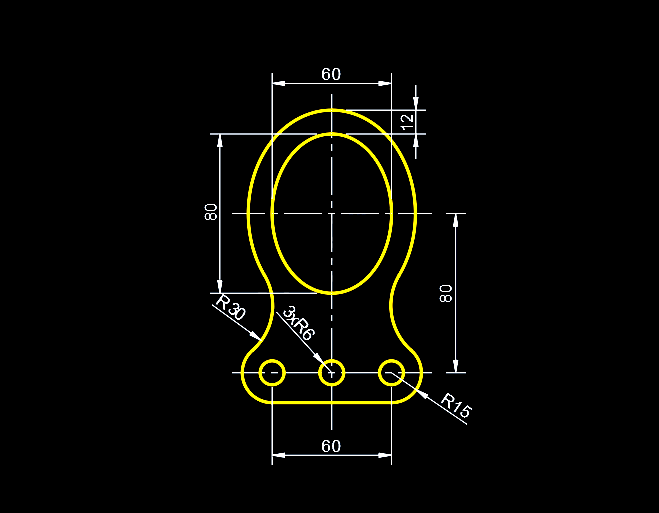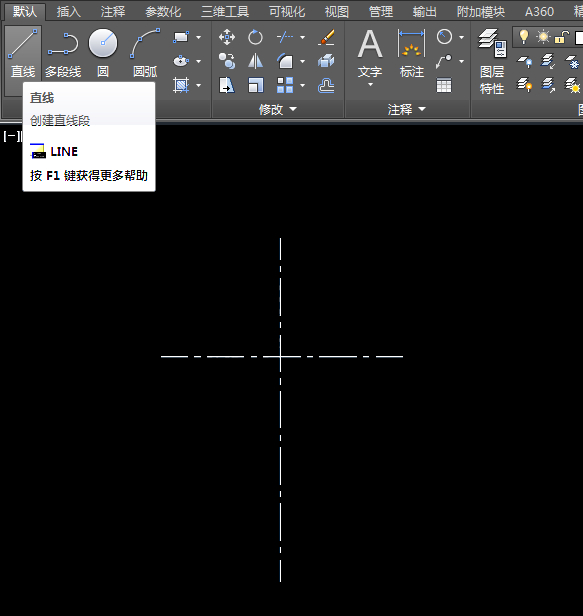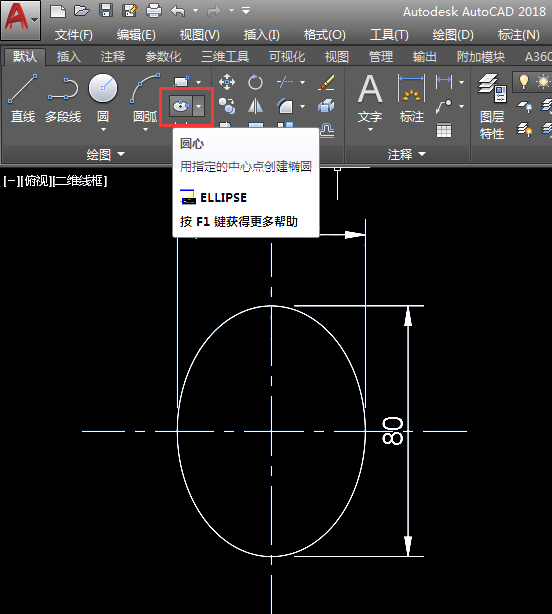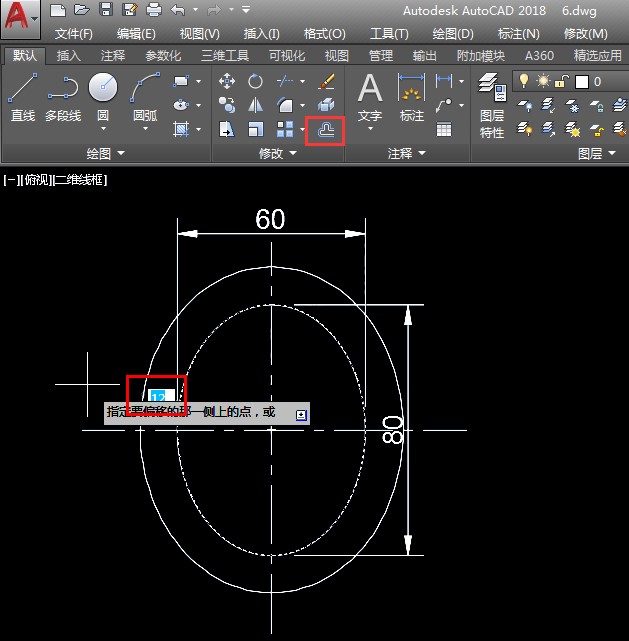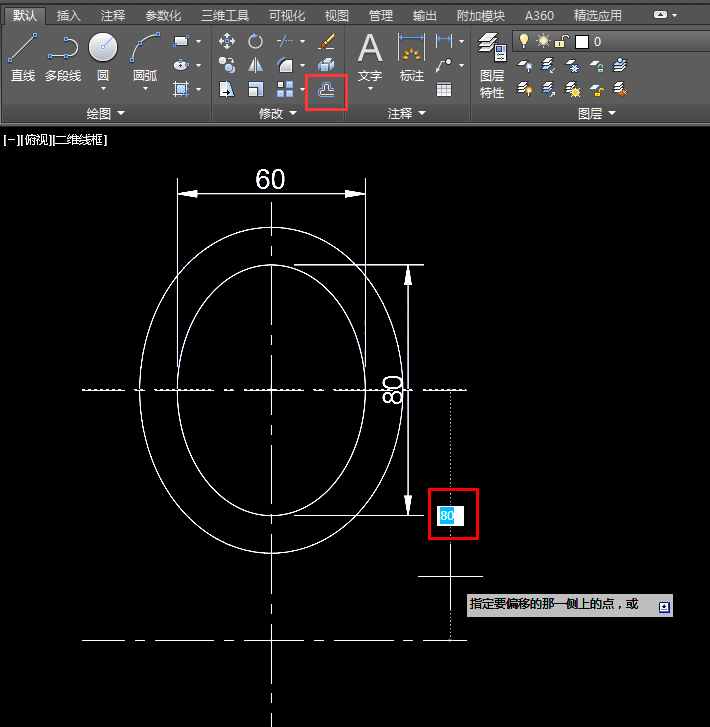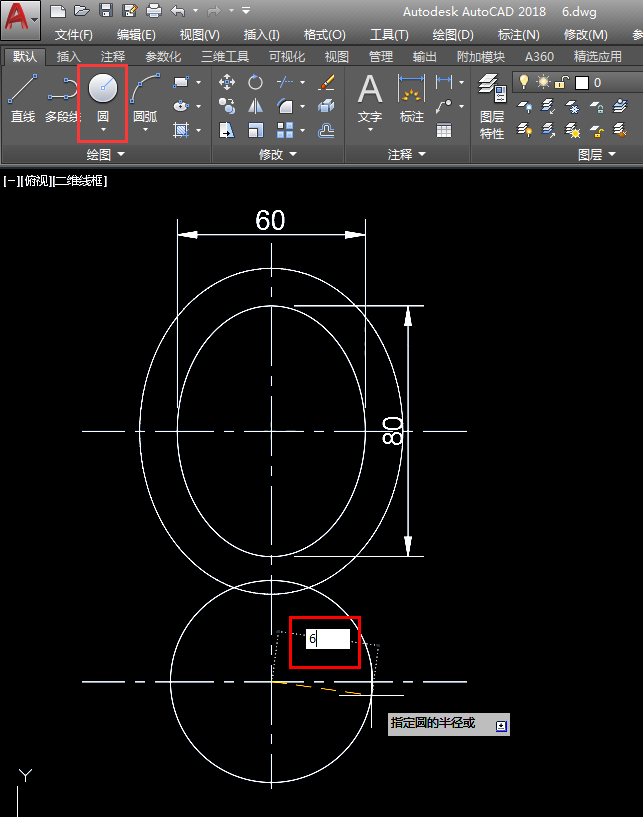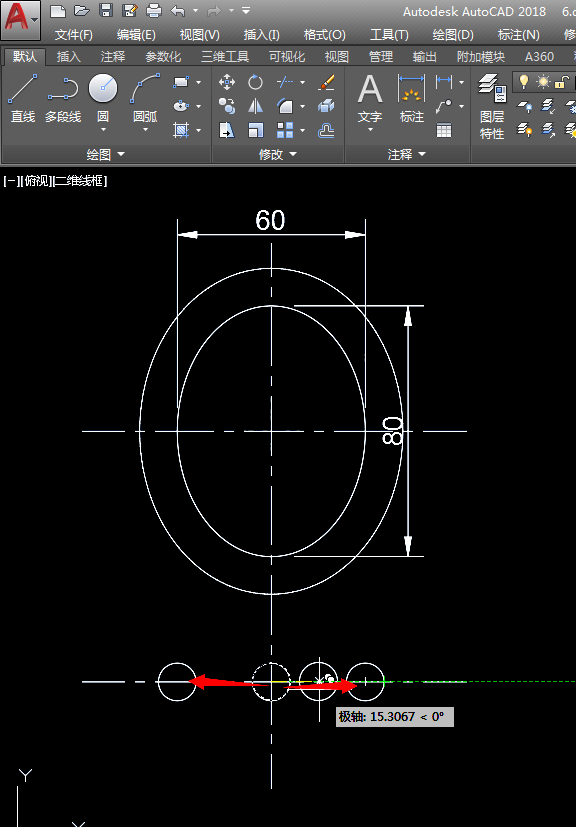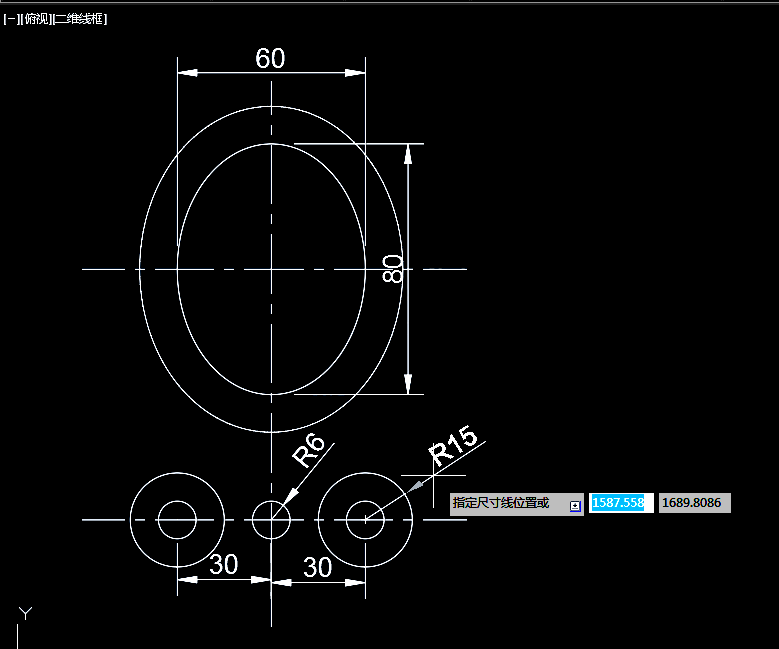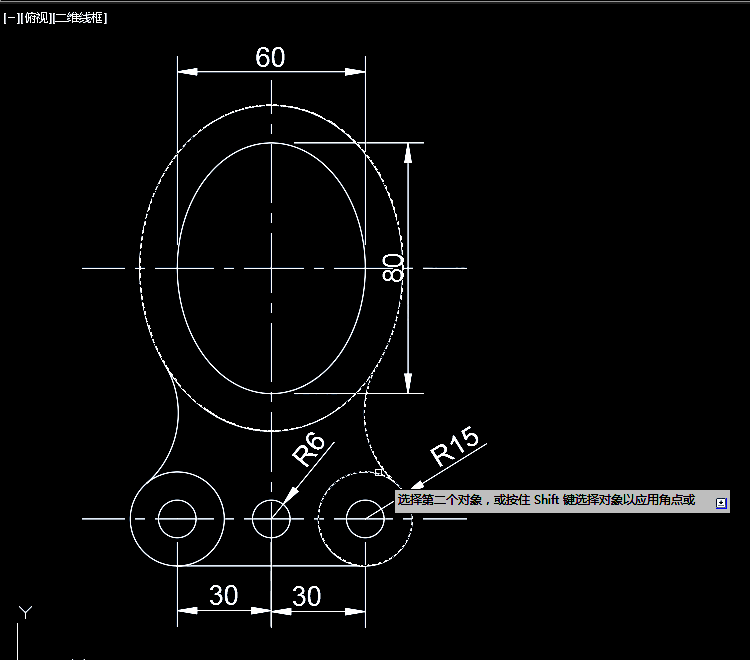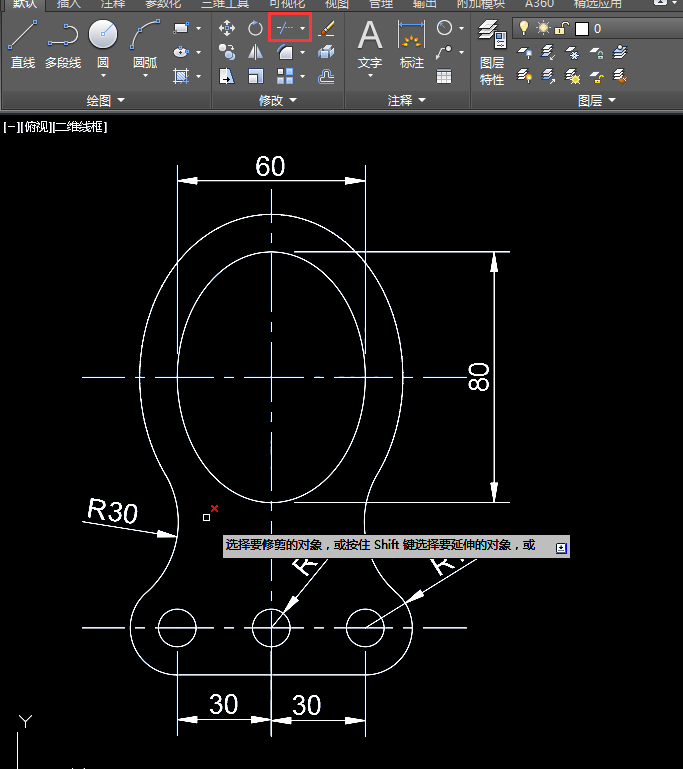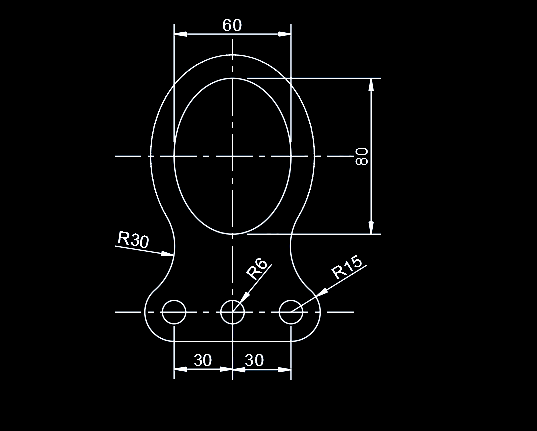|
|
|
|
| CAD二维练习题(06)绘制的方法,喜欢的朋友可以一起来关注软件自学网学习更多的CAD教程。 |
|
CAD二维练习题(06)尺寸图,效果如下:
1、使用直线工具,绘制二条直线作为中心辅助线。
2、点击椭圆工具,捕捉交点,绘制一个80x60的椭圆出来,效果如下:
3、然后使用偏移工具,偏移椭圆12mm。
4、同样偏移80的直线,效果如下:
5、然后使用圆形工具,绘制直径6的圆,效果:
6、然后向左与右复制30距离的两个圆,效果如下:
7、然后再绘制二个圆形出来,半径为15mm。
8、然后进行倒圆角R30的二个圆角出不,效果如下:
9、然后使用修剪掉工具,修剪不要的部分,效果如下:
10、然后标好尺寸就完成了哦!
|